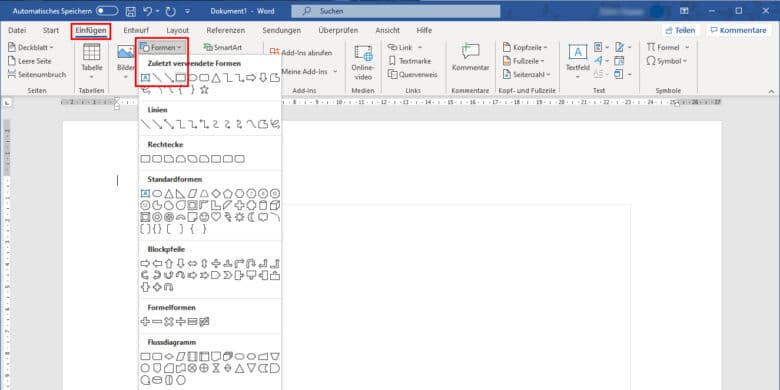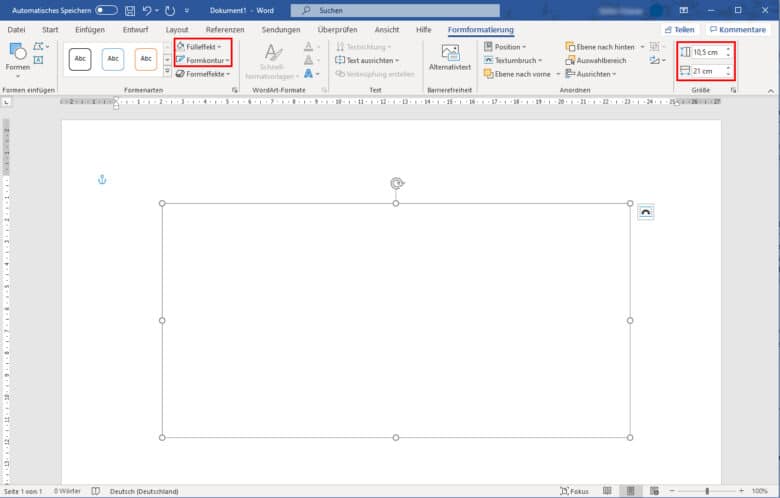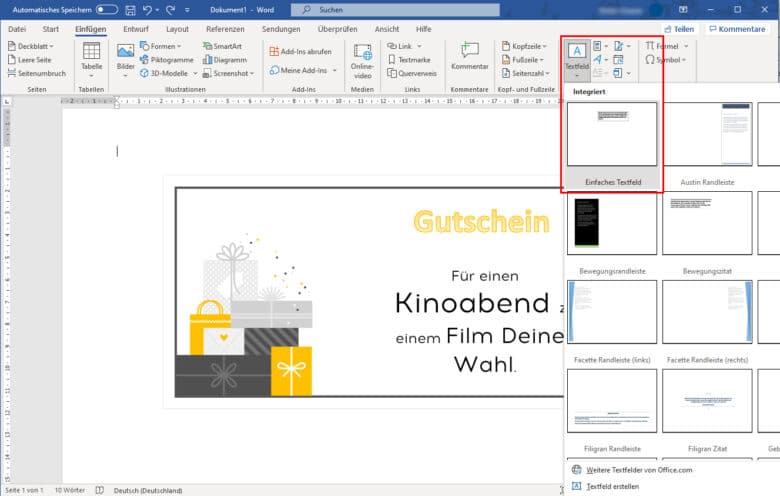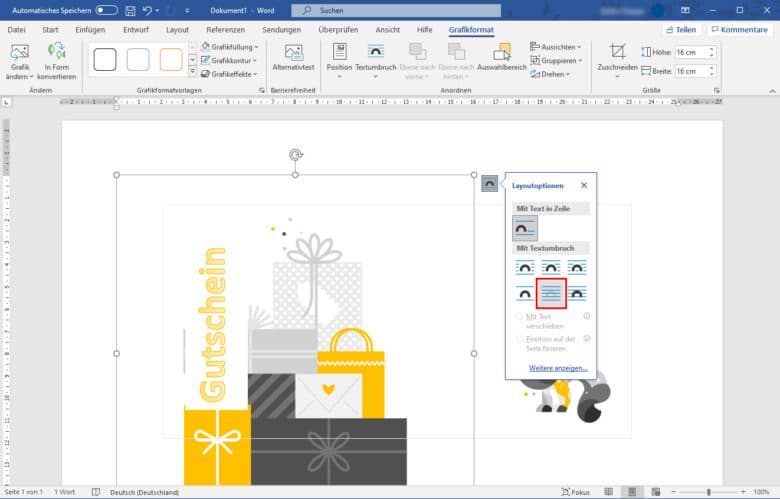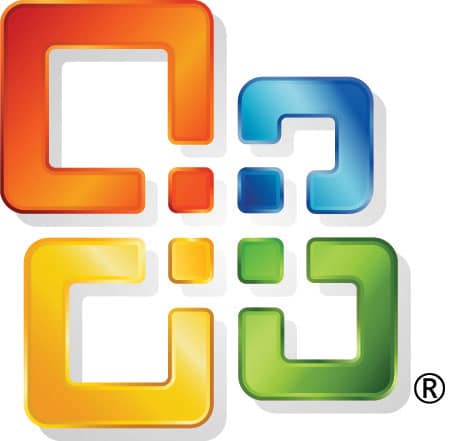Individuell gestaltete, persönliche Geschenkgutscheine retten dir nicht nur den Allerwertesten, wenn du das Geburtstagspräsent vergessen hast. Sie stehen immer hoch im Kurs und lassen sich exakt auf den Empfänger und seine Vorlieben abstimmen. Viele Online-Händler und -Dienstleister bieten dir bereits fertige Exemplare zum Download. Einen bleibenden Eindruck wirst du jedoch eher mit einem selbst gestalteten Geschenkgutschein hinterlassen. Mit Microsoft Word oder seinem Open-Source-Pendant Open Office ist das Erstellen eines Gutscheins keine Wissenschaft. Wir zeigen dir, wie du am besten vorgehst. Natürlich kannst du außerdem unsere Gutschein-Vorlage für Microsoft Word und Open Office herunterladen.
Dokument anlegen und Format wählen
Beginne dein Projekt, indem du ein neues Dokument in Word anlegst. Lasse dich nur im äußersten Notfall von den wenigen Vorlagen aus Office Online mitreißen. Die kennt nämlich bereits jeder. Bevor du dich jetzt an die Gestaltung setzt, überlege dir, wie groß, beziehungsweise welches Format dein Gutschein haben soll. DIN A4 ist ziemlich unhandlich, es sei denn, deine Botschaft findet auf einem kleineren Format keinen Platz. Bedenke, dass du möglicherweise auch einen passenden Umschlag benötigen wirst. Eine praktische Größe stellen zum Beispiel DIN A5 oder DIN Lang dar. In unserem Tutorial entscheiden wir uns für Letzteres. Dir sind hier aber keine Grenzen gesetzt – außer der maximale Druckbereich deines Geräts.
Wähle das Format, indem du im Reiter „Layout“ auf das Format-Icon klickst und dort eine Größe deiner Wahl festlegst. Da du aber aller Wahrscheinlichkeit nach ohnehin A4 als Medium nutzt, müsstest du deine Wunsch-Abmessungen zusätzlich aufwendig auf den fertigen Ausdruck übertragen. Sinnvoller ist es, du belässt die Papiergröße auf A4 und erstellst dir einen beinahe unsichtbaren Rahmen mit den Abmessungen deiner Wahl. Darin platzierst du im Anschluss all deine Text- und Grafikelemente. Nach dem Druck kannst du einfach entlang der Außenlinie schneiden.
Den Rahmen abstecken
Erstelle dir also gleich zu Beginn einen Rahmen, den du als Schnittkontur nutzen kannst. Wechsle in den Reiter „Einfügen“, klicke auf „Formen“ und auf das Rechteck.
Ziehe nun ein Rechteck in deinem Dokument auf. Die Größe kannst du im Nachhinein noch genau festlegen. Hast du in der Horizontalen zu wenig Platz, kannst du ganz einfach das Papierformat über den Reiter „Layout“ und dem Ausrichten-Icon auf „Querformat“ stellen.
Wähle das Rechteck aus, indem du daraufklickst. Jetzt sollte im Menüband ein weiterer Reiter „Formformatierung“ aufscheinen. Sollte dein Rechteck gefüllt sein, kannst du über das Fülleffekt-Aufklappmenü „keine Füllung“ zuweisen. Klicke anschließend auf „Formkontur“ und wähle dort zum Beispiel einen hellen Grauton.
Außerdem findest du hier rechts oben die Abmessungen deiner Form. Ändere diese auf dein Wunschformat, für DIN Lang zum Beispiel auf 10,5 x 21 Zentimeter.
Inhalte einfügen
Nachdem du deine Vorlage erstellt hast, kannst du diese im nächsten Schritt mit Inhalten füllen, mit allem, was das Textverarbeitungsprogramm dir bietet. Füge deinen Text aber über die Option „Textfeld“ im Reiter „Einfügen“ ein und tippe nicht einfach darauf los. So kannst du nämlich die einzelnen Schriftzüge genau dorthin bewegen, wo du sie haben möchtest. Wähle hier am besten ein einfaches Textfeld und blende dessen Rahmen aus.
Erstelle dir im Idealfall für jeden Absatz oder jede Überschrift ein eigenes Textfeld, sodass du bei der Positionierung flexibel bleibst. Lass‘ deiner Kreativität auch in Sachen Schriftart und Farbe freien Lauf. Übertreib es aber nicht.
Einzelne Objekte verschiebst du am besten direkt mit den Pfeiltasten auf deiner Tastatur. Für eine exaktere Positionierung kannst du dir außerdem ein Gitternetz einblenden lassen. Den Punkt „Gitternetzlinien“ findest du im Reiter „Ansicht“.
Microsoft Word selbst bietet dir bereits ein beachtliches Sammelsurium an Icons, Clip Arts und anderen Grafiken, die mittlerweile sogar das unverkennbare Design der späten 90er hinter sich gelassen haben und durchaus brauchbar erscheinen. Du findest diese Designelemente im Reiter „Einfügen“ und „Piktogramme“. Natürlich kannst du an dieser Stelle ebenso eigenes Bildmaterial hinzufügen. Klicke hierfür im selben Reiter auf „Bilder“ und danach auf „Dieses Gerät“.
Achte in jedem Fall darauf, dass du eingefügte Clip Arts oder Bilder „hinter den Text“ stellst, sodass diese deine Typografie nicht überdecken. Zudem lassen sich die Elemente dann einfach per Drag and Drop verschieben.
Gutschein drucken und zurechtschneiden
Ist dein Entwurf fertig, speichere diesen am besten erstmal ab. Danach geht es an den Druck – oder, im Zeitalter der allumfassenden Digitalisierung, an den Versand als PDF.
Für Ersteres benötigst du etwas dickeres Papier. Ab 120 Gramm pro Quadratmeter fühlen sich diese Bögen bereits wertiger an als konventionelles Kopierpapier. Ab 300 wird dir das aber beinahe jeder handelsübliche Drucker mit einem Papierstau danken.
Da du bereits im Vorfeld eine feste Größe definiert hast, ist es nicht notwendig, noch weitere Druckeinstellungen festzulegen. Einzig die Qualität solltest du auf „Maximal“ erhöhen und gegebenenfalls den Papiertyp ändern. Zum Beispiel dann, wenn du Fotopapier verwendest.
Schneide nun entlang der Schnittkontur mit einem scharfen Cuttermesser und einem (Metall)Lineal deinen Gutschein zurecht. Führe das Messer dabei minimal zur Linie nach innen versetzt, sodass auf dem Gutschein keine Hilfslinien zu sehen sind. Auf die gleiche Art und Weise kannst du außerdem einen Umschlag gestalten, sodass dein Gutschein ein einheitliches Gesamtbild erhält und einen bleibenden Eindruck beim Empfänger hinterlässt. Umschläge druckst du am besten per Seriendruck-Funktion, die wir in unserem Beitrag ausführlich erklären.
Unsere Mustervorlage kannst du hier herunterladen und nach Belieben anpassen und verändern: